
Simon Gallagher
0
1929
334
Provavelmente, a melhor coisa sobre o uso de um dispositivo Android é que você pode personalizá-lo de acordo com os desejos do seu coração. O Android oferece a capacidade de transformar seu dispositivo em algo que você realmente pode chamar de seu, permitindo alterar tudo, desde a aparência até a funcionalidade. Quando se trata de personalizar meu próprio dispositivo pessoal, passo a maior parte do meu tempo e energia adicionando funcionalidades ao invés de aparência. Estou sempre em busca de recursos que possam tornar meu dispositivo mais funcional e fácil de usar. Meu objetivo é poder acessar todos os meus aplicativos e funções usando o menor número possível de toques. Assim, você pode entender como fiquei empolgado quando o Android incluiu uma pressão longa para mostrar a função dos atalhos de aplicativos com a atualização do Android 7.1. Mas minha felicidade durou pouco, pois a maioria dos atalhos era bastante básica, com pouco ou nenhum uso. Bem, não mais, porque, no artigo de hoje, eu vou lhe mostrar como criar atalhos personalizados para ações de pressão longa em aplicativos no seu dispositivo Android:
Nota: Eu usei o OnePlus 3 em execução no Android 7.1.1 para criar este tutorial. No entanto, qualquer dispositivo com Android 4.1 ou superior pode acessar esse recurso.
Exigências
Antes de começarmos a personalizar nosso dispositivo Android, precisaremos instalar dois aplicativos, para poder personalizar os atalhos do aplicativo. Um é um aplicativo iniciador famoso, enquanto o outro, embora não seja tão popular, é um aplicativo bastante impressionante e é basicamente o coração do processo necessário para ativar e usar o recurso acima mencionado.
-
Nova Launcher (Beta 5.4)
Toda nova versão do Android traz vários novos recursos interessantes, no entanto, apenas uma porcentagem minúscula de todos os dispositivos Android ativos recebe a atualização a tempo. É por isso que o Nova launcher é tão popular, porque integra esses recursos e os leva aos dispositivos executados em firmware mais antigo. Também para o tutorial de hoje, precisaremos da ajuda do Nova Launcher. No entanto, a versão estável do Nova Launcher, disponível na Play Store, não funcionará. Como esse recurso é novo, Atualmente, você só pode utilizá-lo instalando sua versão beta mais recente (v5.4).
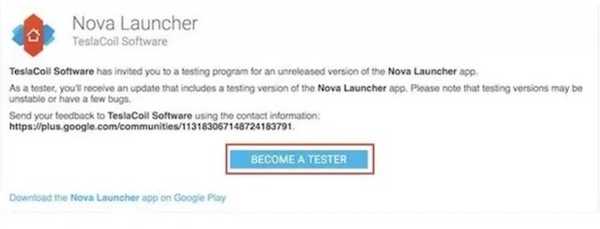
Você pode instalar a versão beta do lançador Nova registrando-se em "Torne-se um testador" visitando a página Play Store do Nova Launcher Beta e fazendo login com sua Conta do Google, ou, baixando e instalando o arquivo APK fornecido por Nova em seu site oficial.
-
Atalhos de gergelim
Este é o aplicativo que o ajudará a criar atalhos de aplicativos personalizados, integrando-se ao Nova Launcher. Acesse o link da Play Store fornecido abaixo para baixar e instalar o aplicativo. O aplicativo tem um período de teste gratuito, após o qual você pode comprá-lo ou aproveitar sua funcionalidade com lembretes sutis pedindo que você compre o aplicativo.
Instalar: (Período de avaliação de 14 dias, gratuito com lembretes, US $ 2,99)
Criando atalhos de aplicativos personalizados usando atalhos de gergelim
Atalhos de gergelim adicionam muitos atalhos personalizados a todos os aplicativos populares. Não apenas traz atalhos pré-configurados, mas também permite criar seus próprios atalhos personalizados, suportando criações de links diretos dentro de alguns dos aplicativos. Atualmente, você pode criar atalhos para mais de 20 aplicativos incluindo Spotify, Netflix, Google, Tasker etc. Mas, mesmo quando não permite a criação de atalhos personalizados, seus próprios atalhos de pré-construção são muito melhores do que os fornecidos originalmente no Android. Então, vamos criar alguns atalhos personalizados, vamos?
Nota: Você precisará definir o Nova Launcher como seu iniciador padrão, porque os atalhos de aplicativos personalizados criados pelos atalhos de gergelim são exibidos apenas na tela inicial do Nova Launcher.
1. Configurando atalhos de gergelim
Para utilizar o aplicativo Sesame Shortcuts, você precisará conceder permissão dentro das configurações de Acessibilidade. Quando iniciado, o aplicativo o envia diretamente para a página de configurações necessária; no entanto, se você perdeu, vá para Configurações-> Segurança-> Acessibilidade-> Atalhos de gergelim e conceda a ele acesso.
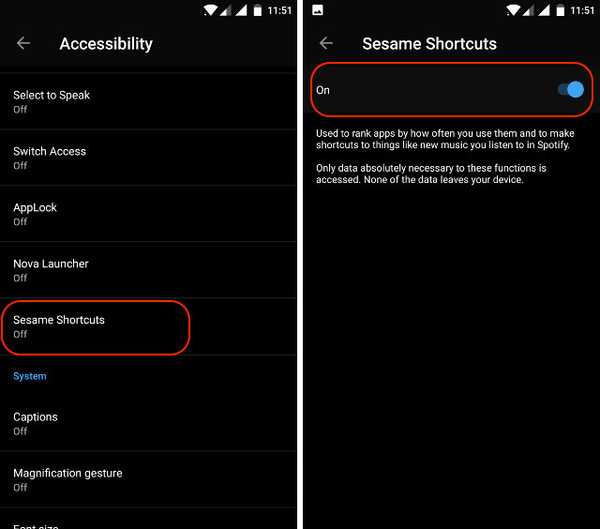
Quando você terminar com isso, iniciar o aplicativo. Você verá uma página de dois painéis na janela do aplicativo. Ignore o primeiro (ATALHOS) por enquanto e toque em PREFERÊNCIAS. Aqui ativar o atalho de gergelim para exibir no Nova Launcher tocando no ícone marcado na imagem.
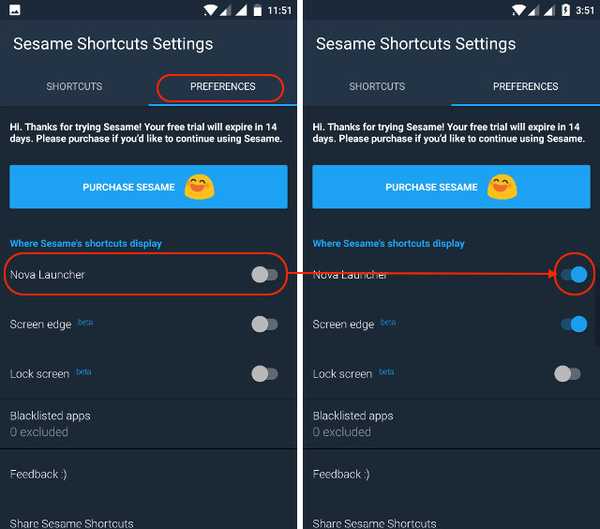
2. Criando atalhos de aplicativos personalizados
Agora que você terminou o processo de configuração, no aplicativo, toque onde se lê "ATALHOS". Aqui você pode rolar para baixo para ver todos os seus aplicativos. Abaixo do nome de cada aplicativo, você encontrará o número de atalhos pré-criados com o aplicativo. Toque no ícone do aplicativo para revelar os atalhos. Aqui você pode optar por desativar os atalhos que você não quer ver. Você pode até optar por desativar completamente os atalhos do aplicativo para qualquer aplicativo, desativando o interruptor, presente ao lado do nome do aplicativo.
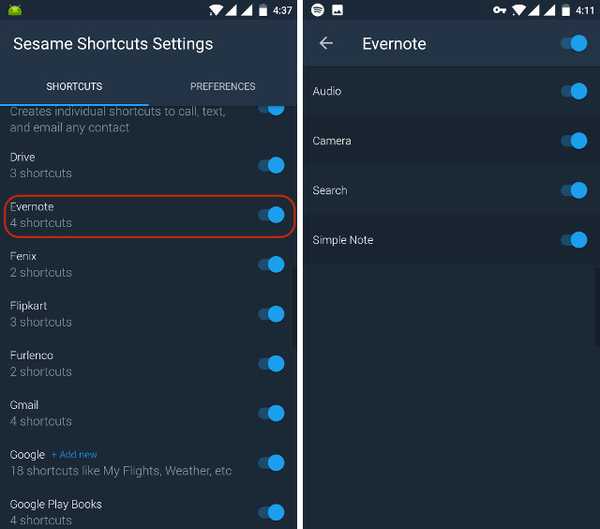
Os aplicativos que permitem criar atalhos personalizados serão ter uma tag "+ Adicionar novo" ao lado do nome. Por exemplo, você pode ver a tag ao lado do Spotify na imagem abaixo. Para criar um atalho personalizado, toque no nome do aplicativo e adicione o atalho por digitando dentro do campo "Adicionar novo". Os atalhos dependerão do aplicativo para o qual você os está criando.
Por exemplo, no Spotify, você pode crie um atalho para seus artistas ou listas de reprodução favoritos que você criou. Quando você digita o nome de um artista ou uma lista de reprodução no campo Adicionar novo, o Sesame irá procurá-los na sua conta do Spotify e fornecer opções na tela. Toque na sugestão para a qual deseja criar um atalho para. Na foto abaixo, criei um novo atalho para uma das minhas bandas favoritas; Imagine Dragons.
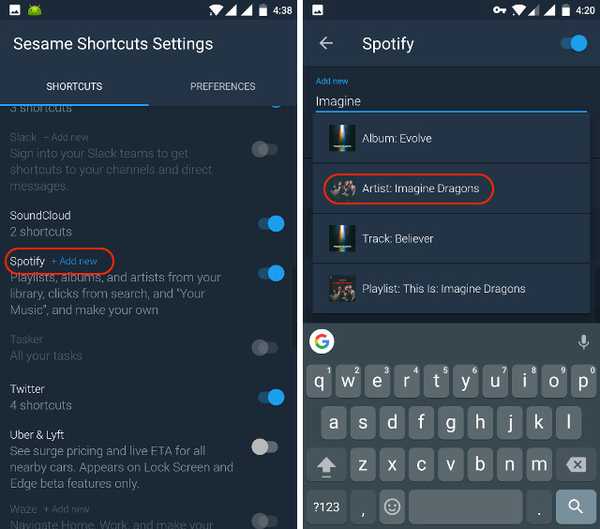
Agora, sempre que você pressionar o ícone do Spotify na tela inicial, verá o atalho personalizado que, no meu caso, será para Imagine Dragons. Para comparar as opções de atalho, anexei as capturas de tela tiradas antes e depois de ativar os atalhos personalizados para o Spotify.  Antes e depois da ativação de atalhos de aplicativos personalizados para o Spotify
Antes e depois da ativação de atalhos de aplicativos personalizados para o Spotify
Usando os métodos descritos acima, você pode criar atalhos para qualquer aplicativo que permita. Mesmo que você não consiga criar atalhos personalizados, os atalhos pré-criados com o aplicativo Sesame Shortcuts são muito melhores do que os fornecidos originalmente com o Android.
Além de oferecer a capacidade de criar atalhos de aplicativos, O gergelim também traz recursos excepcionais de pesquisa. Quando estiver na gaveta de aplicativos, você pode pesquisar qualquer coisa, desde contatos, listas de chamadas ou seus e-mails. Você também pode pesquise os atalhos que você criou para qualquer aplicativo. Veja as figuras abaixo para ver a função de pesquisa em ação.
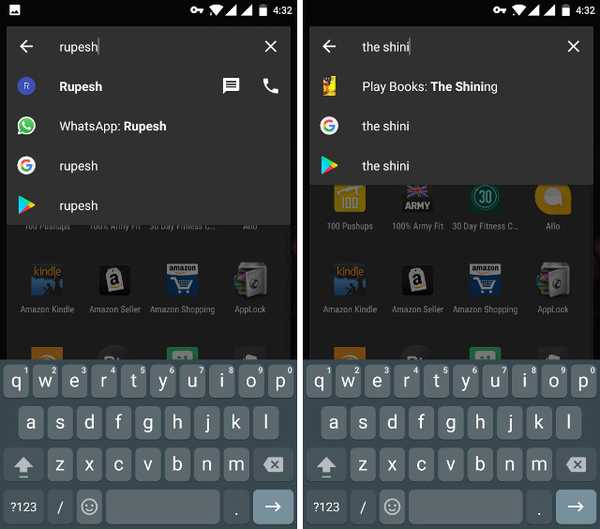
CONSULTE TAMBÉM: Como adicionar a página do Google Now na tela inicial do Nova Launcher
Crie atalhos de aplicativos personalizados para fazer as coisas rapidamente
Desde que criei meus próprios atalhos de aplicativos personalizados no meu dispositivo Android, estou me divertindo muito usando-o. Ele me ajudou a encontrar e usar as coisas / aplicativos no meu dispositivo muito mais rapidamente. Tornou-se rapidamente uma das personalizações mais favoritas que já realizei no meu dispositivo. Espero que vocês gostem desse recurso e criem seus próprios atalhos de aplicativos personalizados. Se você gosta deste artigo, informe-nos na seção de comentários abaixo. Compartilhe conosco seus atalhos de aplicativos favoritos que você criou depois de ler este artigo.















